在win8.1系统的资源管理器中,左侧有一个收藏夹的菜单,通过收藏夹可以保存我们经常访问的目录,也可以快速进入桌面文件夹以及最近访问位置等。可很多win8.1专业版64位系统的
在win8.1系统的资源管理器中,左侧有一个收藏夹的菜单,通过收藏夹可以保存我们经常访问的目录,也可以快速进入桌面文件夹以及最近访问位置等。可很多win8.1专业版64位系统的用户不喜欢这个收藏夹的设计,容易暴露自己的隐私,那么在 win8.1怎么把收藏夹隐藏呢?接下来请大家跟小编一起学习下win8.1隐藏收藏夹的方法。
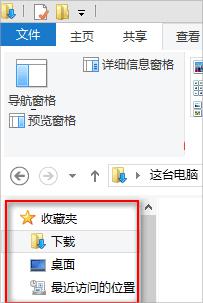
方法一:
点击“查看”打开菜单栏,点击“导航窗格”按钮,在弹出的菜单中点击“显示收藏夹”取消前面的勾选即可。
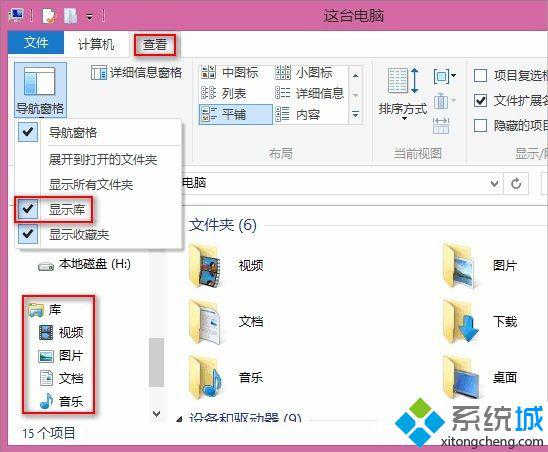
方法二:
点击查看打开菜单栏,点击右侧的“选项”打开“文件夹选项”窗口,在“导航窗格”下方取消“显示收藏夹”的勾选,然后的确定即可。
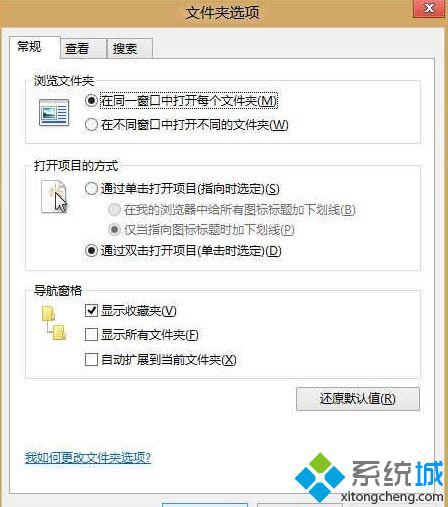
以上就是win8.1隐藏收藏夹的方法的所有内容了,两种方法都可以取消收藏在资源管理器的显示,不想看到收藏夹的话就按照上述方法设置吧。
相关教程:怎么把电脑右下角的音频管理器隐藏如何把网页收藏到收藏夹隐私空间隐藏入口恢复隐藏文件夹设置被禁用如何把隐藏文件夹恢复